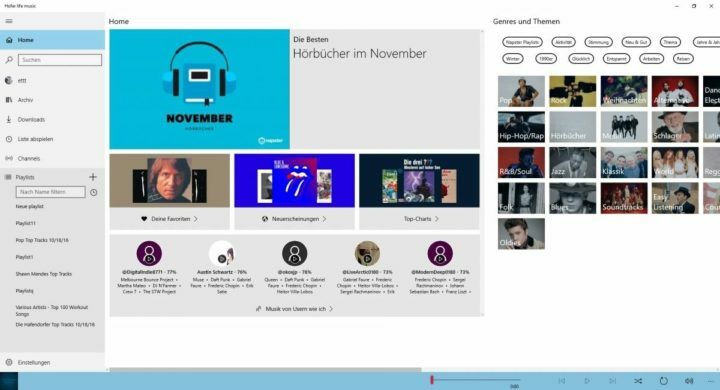Denne software holder dine drivere kørende og holder dig dermed beskyttet mod almindelige computerfejl og hardwarefejl. Tjek alle dine chauffører nu i 3 nemme trin:
- Download DriverFix (verificeret downloadfil).
- Klik på Start scanning for at finde alle problematiske drivere.
- Klik på Opdater drivere for at få nye versioner og undgå systemfejl.
- DriverFix er downloadet af 0 læsere denne måned.
Ejere af Windows 8-tabletter har altid haft problemer med systemets dato og klokkeslæt på deres enheder, og vi rapporterede for længe siden et bestemt problem for ejere af Surface Pro 2. Og nu ser det ud til, at Asus VivoTab Smart også er berørt.
Bemærket kort efter opgradering af Asus VivoTab Smart til Windows 8.1 (fra Windows 8) - at systemets dato og klokkeslæt nogle gange (men ikke alle) er forkert. Nogle gange er det så hurtigt som tre timer, men andre meget længere. Interessant, hvis du går ind i pc-indstillinger> tid og indstillinger og derefter slår "Indstil tid automatisk" fra og derefter skifter den til igen, er klokkeslæt og dato korrekt. Tiden ville dog igen være forkert efter en nedlukning. Efter de andre råd og tråde på dette forum trådte jeg ind på skrivebordet og klikkede på tiden i nederste højre hjørne af skærmen. Herfra bekræftede jeg, at tidszonen var korrekt og ændrede dato og klokkeslæt. Det løser problemet under den aktuelle session, men tid / dato er igen forkert ved genstart.
Læs også: Elan Musemåtter fungerer ikke for nogle Windows 8.1-brugere
Du kan se, hvordan problemet ser ud, ved at gå hurtigt i ovenstående detaljerede problem af en bruger på supportforaerne for Microsoft-community. Og her er nogle potentielle rettelser.
Nogle hurtige rettelser til forkert dato og klokkeslæt på din Windows 8.1-tablet
- Klik på 'dato og tid'Meddelelsesområde i proceslinjen
- Derfra skal du vælge ‘Skift indstillinger for dato og tid’
- Nu, i dato- og tidsvinduet, skal du klikke på 'InternettetFanen
- Herfra skal du klikke på 'Ændre indstillinger' mulighed
- Hvis 'Synkroniser med en internet-tidsserver'Er ikke markeret, og sørg derefter for, at du har kontrolleret det
- Lave om forskellige tidsservere og gem og se om dette har løst problemet
Hvis problemet stadig vedvarer, kan du prøve følgende:
- Åbn “Kommandoprompt”Og vælg“ Kør som administrator ”
- Kør følgende kommandoer en efter en, og tryk på enter efter hver kommando i kommandopromptvinduet:
- net stop w32time
- w32tm / afregistrer
- w32tm / register
- netstart w32time
- w32tm / resync
Genstart, og kontroller derefter for at se, om problemet stadig er der. I så fald skal du prøve at køre en SFC Scan
Kommandoen “sfc / scannow” scanner alle beskyttede systemfiler og erstatter forkerte versioner med korrekte Microsoft-versioner.
- Åbn "Kommandoprompt" og vælg "Kør som administrator"
- Kør følgende kommando - sfc / scannow
- Følg instruktionerne, og fuldfør scanningen
Læs også: Løst: 'Denne vare er ikke længere tilgængelig' i Windows Store